Když ve Windows 10 narazíte na soubor, který již nepotřebujete, vymažete jej. Chcete-li se však těchto souborů trvale zbavit, budete muset udělat něco jiného, než kliknout na možnost odstranění. Když soubor vymažete, může z vašich souborů zmizet, ale bude stále přístupný v koši.
Následující průvodce vám ukáže, jak můžete vyprázdnit recyklační koš podle plánu. Tímto způsobem se můžete starat o důležitější věci a ne o to, zda jste vysypali odpadkový koš nebo ne.
Chcete-li naplánovat recyklační koš, otevřete Plánovač úkolů vyhledáním ve vyhledávací liště. Když se objeví nové okno, klikněte pravým tlačítkem na možnost, která říká Knihovna plánovače úloh a klikněte na nová složka volba.
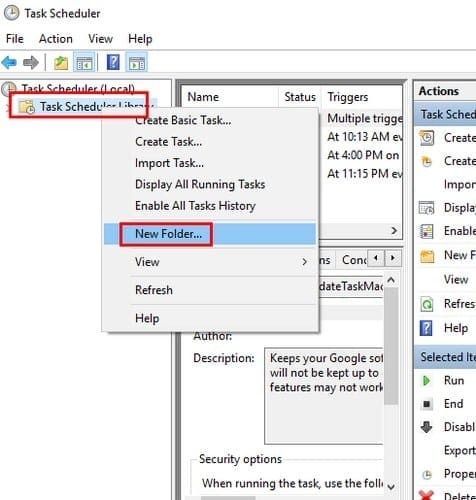
Jak složku pojmenujete, je na vás, ale zkuste ji pojmenovat tak, aby popisovala vaše úkoly. Klepněte pravým tlačítkem myši na novou složku a vyberte možnost Vytvořit úkol. Okno by se mělo otevřít v Karta Obecné, ale pokud ne, musíte kliknout. Dejte úkolu název, který popisuje, co dělá.
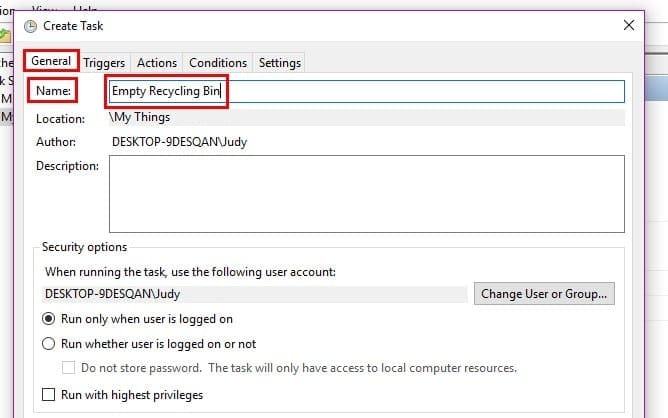
Klikněte na Karta Spouštěče
, následovaný Nová možnost vlevo dole. Klikněte na rozevírací nabídku Zahájit úlohu a zobrazí se různé možnosti, ale já budu pokračovat a vybrat Podle plánu.Doporučil bych, abyste zvolili měsíční nebo týdenní možnost, pokud se jako spouštěč používá možnost plánu. K dispozici bude také možnost, kde se můžete rozhodnout, kdy chcete, aby úklid začal. Přímo pod tím si také můžete vybrat den.
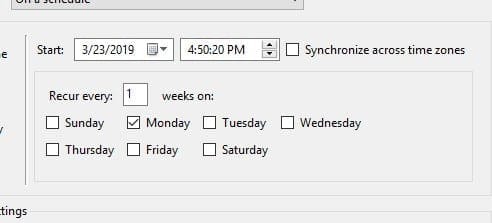
Klikněte na Karta Akce, následovaný nová možnost vpravo dole. Pod Nastavení kde se říká Programy/skript typ cmd.exe a také pod Nastavení, v Přidejte argumenty typ:
/c "echo Y|PowerShell.exe -NoProfile -Command Clear-RecycleBin" -Force
Znovu zkontrolujte, zda je vše zadáno správně, a kliknutím na tlačítko OK dokončete úkol.
Závěr
Čím více věcí může Windows udělat, znamená to, že budete mít více času na další užitečné věci. Vyprázdnění koše na recyklaci se nemusí zdát jako mnoho, ale určitě to pomůže. Chystáte se vysypat odpadkový koš sami, nebo to za vás udělá automaticky Windows?